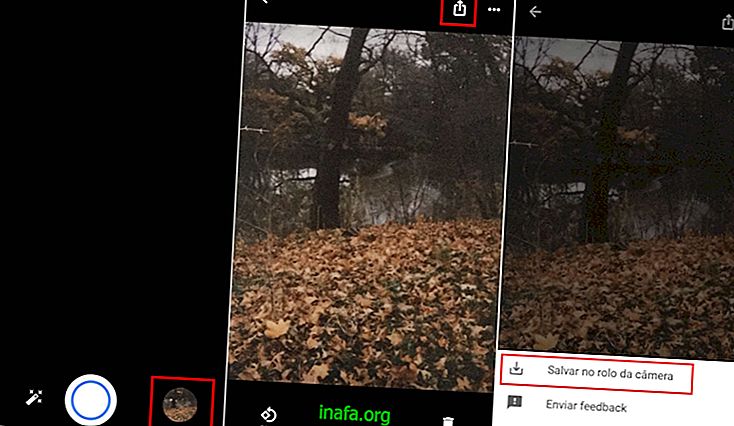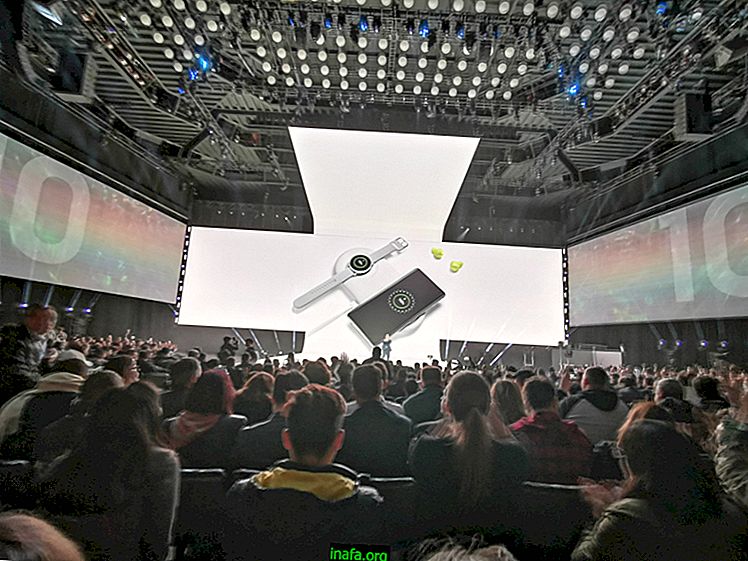Hogyan tekinthetem meg a Windows 10 rendszerben mentett Wi-Fi jelszavakat?
Kiadása óta a Windows 10 jelentősen javult, és számos hasznos és érdekes funkcióval rendelkezik. Annak ellenére, hogy majdnem egy éve érkezik, az operációs rendszer még mindig rejt néhány valóban funkcionális funkciót. Az egyik az a képesség, hogy megnézhesse a számítógépére mentett összes Wi-Fi jelszót, ami rendkívül hasznos, ha egy fontos időpontban elfelejti őket. Ha szeretné tudni, hogy hogyan és hol találhatja meg ezeket a jelszavakat, csak nézze meg az alábbi tippeket!
Wi-Fi jelszavak keresése
Az induláshoz kattintson a jobb gombbal a Start menüre, amely automatikusan megjelenít több lehetőséget. Közülük válassza a „Hálózati kapcsolatok” lehetőséget a folytatáshoz.

Ezzel eljuthat a jelenlegi internetkapcsolathoz, ahol láthatja a hálózatot, amelyhez jelenleg csatlakozik.

A hálózat jelszavának megismeréséhez kattintson a jobb gombbal és válassza az "Állapot" lehetőséget.

A megjelenő új ablakban kattintson a "Vezeték nélküli kapcsolat tulajdonságai" elemre a folytatáshoz.

Ezután újabb ablak nyílik meg. Ezúttal rá kell kattintania az ablak tetején található "Biztonság" fülre a Wi-Fi hálózat jelszóbeállításainak megtekintéséhez. Kattintson a "Karakterek megjelenítése" mezőre, és jelszava megjelenik a "Hálózati biztonsági kulcs" alatt. .

Nagyon egyszerű, nem ?! Ha szeretne felfedezni a számítógépen korábban mentett más hálózatokból származó Wi-Fi jelszavakat, akkor van egy nagyon egyszerű módja is.
Kattintson ismét a Start menüre a jobb egérgombbal, de ezúttal válassza a "Parancssor (Rendszergazda)" lehetőséget.

Nyilvánvalóan a Windows parancssorba kerül, ahol beírja a következő parancsot: „netsh wlan show profilok” (idézetek nélkül, természetesen). Nyomja meg az Enter billentyűt, és megjelenik az összes Wi-Fi hálózat listája, amely már csatlakozott ehhez a számítógéphez.

Ha meg szeretné tudni az egyik ilyen hálózat jelszavát, írja be a „netsh wlan show profile name = NetworkName key = clear” parancsot (idézetek nélkül). Az egyetlen dolog, amit megváltoztat, a „NetworkName” rész, ahol adja meg annak a hálózatnak a nevét, amelyhez meg akarja tudni a jelszót. Mivel ott van az összes hálózat listája, a feladat sokkal egyszerűbb.

Nyomja meg az Enter billentyűt, amikor a parancs közepére írja be a hálózat nevét, és a "Kulcstartalom" sor mellett megjelenik a jelszó. Ezt megteheti a felsorolt összes többi hálózattal is, ha csak akarja, meg kell változtatnia a nevet a parancssorban, az utasítások szerint.
Tetszett a tippek?
Használhatja ezeket a tippeket a számítógépén mentett összes Wi-Fi jelszó megtalálásához? Feltétlenül hagyja meg véleményét, hogy elmondja nekünk, ha minden jól ment, vagy ha bármilyen kérdése van.